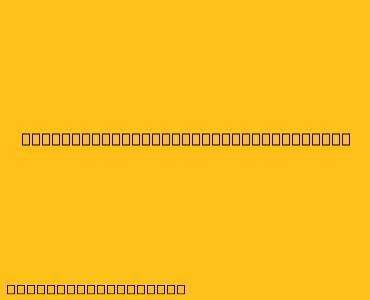Cara Menggunakan Scan Epson L5190
Epson L5190 adalah printer multifungsi yang dilengkapi dengan fitur scan. Fitur ini memungkinkan Anda untuk memindai dokumen, foto, atau gambar lainnya dan menyimpannya dalam format digital. Berikut adalah langkah-langkah cara menggunakan scan Epson L5190:
1. Siapkan Dokumen yang Ingin Dipindai
Pastikan dokumen yang ingin dipindai diletakkan dengan rata pada kaca pemindai. Jika Anda ingin memindai foto atau gambar, pastikan gambar tersebut diletakkan menghadap ke bawah.
2. Nyalakan Printer dan Buka Epson Scan
Nyalakan printer Epson L5190 dan buka perangkat lunak Epson Scan pada komputer Anda. Perangkat lunak Epson Scan biasanya dapat ditemukan di folder "Program Files" atau "Program Files (x86)" pada komputer Anda.
3. Pilih Jenis Pemindaian
Setelah Epson Scan terbuka, Anda akan melihat beberapa pilihan jenis pemindaian. Anda dapat memilih jenis pemindaian yang sesuai dengan kebutuhan Anda. Beberapa jenis pemindaian yang tersedia di Epson Scan meliputi:
- Dokumen: Pemindaian dokumen standar dengan resolusi tinggi.
- Foto: Pemindaian foto dengan resolusi tinggi dan koreksi warna otomatis.
- Gambar: Pemindaian gambar dengan resolusi tinggi dan pengaturan warna yang dapat disesuaikan.
4. Atur Pengaturan Pemindaian
Anda dapat mengatur pengaturan pemindaian seperti resolusi, format file, dan area pemindaian. Anda juga dapat memilih untuk menggunakan fitur koreksi warna atau penajaman gambar.
5. Mulai Pemindaian
Setelah Anda mengatur semua pengaturan pemindaian, klik tombol "Scan" untuk memulai pemindaian.
6. Simpan Hasil Pemindaian
Setelah proses pemindaian selesai, Anda dapat menyimpan hasil pemindaian dalam format file yang Anda inginkan. Anda dapat memilih untuk menyimpan hasil pemindaian sebagai file PDF, JPEG, atau PNG.
7. Tips Tambahan
- Jika Anda ingin memindai dokumen dengan beberapa halaman, Anda dapat menggunakan fitur "Pemindaian Multi-Halaman" pada Epson Scan.
- Anda juga dapat menggunakan fitur "Pemindaian ke Email" untuk mengirim hasil pemindaian langsung ke email Anda.
- Jika Anda mengalami kesulitan dalam menggunakan Epson Scan, Anda dapat membaca panduan pengguna Epson L5190 yang tersedia di website Epson.
Selesai
Demikianlah langkah-langkah cara menggunakan scan Epson L5190. Semoga artikel ini bermanfaat bagi Anda.